Excel IPMT функция
Функцията IPMT на Excel за изчисляване на лихвеното плащане за даден период в инвестиция или заем въз основа на периодични, постоянни плащания и постоянен лихвен процент в Excel.

Синтаксис и аргументи на функцията
IPMT(ставка, на, nper, pv, [fv], [тип])
(1) скорост: Задължително. Това е лихвата за период.
Ставката трябва да съответства на периодите на плащане. Ако годишният лихвен процент е 6%, можете да го промените по следния начин:
- За полугодишни плащания трябва да го конвертирате в полугодишен лихвен процент: 3% (=6%/2);
- За тримесечни плащания трябва да го конвертирате в тримесечен лихвен процент: 1.5% (=6%/4);
- За месечни плащания трябва да го конвертирате в месечен лихвен процент: 0.5% (=6%/12).
(2) на: Задължително. Това е посоченият период, за който ще изчислите лихвеното плащане. Трябва да е в диапазона от 1 до Nper.
(3) nper: Задължително. Това е общият брой периоди на плащане.
През повечето време можете да получите информация за живота на инвестиция или заем и честотата на плащане. Например, има a 3-години инвестиция и можете да разберете общия брой периоди на плащане, както следва:
- За полугодишните плащания общият брой периоди е 6 (= 3 * 2);
- За тримесечните плащания общият брой периоди е 12 (= 3 * 4);
- За месечните плащания общият брой периоди е 36 (= 3 * 12).
(4) Pv: Задължително. Това е настоящата стойност или еднократната сума, която серия от бъдещи плащания струват в момента.
(5) Fv: По избор. Това е бъдещата стойност или паричен баланс, който искате да постигнете след последното плащане. Ако се пропусне, ще се приеме за 0.
(6) Тип: По избор. Стойността показва момента на плащане. Има два вида:
- 0 или пропуснато: плащане в края на всеки период;
- 1: плащане в началото на всеки период.
Връщана стойност
Числова стойност.
Функцията IPMT връща лихвеното плащане за посочения период за инвестиция или товар въз основа на периодични, постоянни плащания и фиксиран лихвен процент.
Бележки за използване
(1) Ставката трябва да съответства на периодите на плащане.
(2) За теглене, pv стойността и fv стойността трябва да бъдат отрицателни числа; за получените пари стойността fv и pv трябва да са положителни.
(3 Функцията IPMT връща стойност за грешка #NUM!, ако стойността на nper е по-малка от 0.
(4) Функцията IPMT връща #NUM! стойност на грешка, ако стойността на per е по-малка от 1 или по-голяма от nper стойност.
(5) Функцията IPMT връща #VALUE! стойност на грешка, ако някой от предоставените аргументи не е числов.
Примери за формули
Пример 1: Изчислете месечните лихвени плащания по кредитна карта в Excel
Например подписвате споразумение за изплащане на кредитна карта и ще платите сметката си от $2,000 за 12 месеца с годишен лихвен процент от 9.6%. В този пример можете да приложите функцията IPMT, за да изчислите лесно лихвеното плащане на месец. Кликнете, за да прочетете повече...

Пример 2: Изчислете тримесечните лихвени плащания за заем в Excel
Да предположим, че имате заем от $10,000 от вашата банка, а процентът по кредита е 8.5%. Отсега нататък трябва да върнете заема на тримесечни вноски през 2 години. Сега можете също да приложите функцията IPMT, за да изчислите лесно лихвеното плащане на тримесечие в Excel. Кликнете, за да прочетете повече...
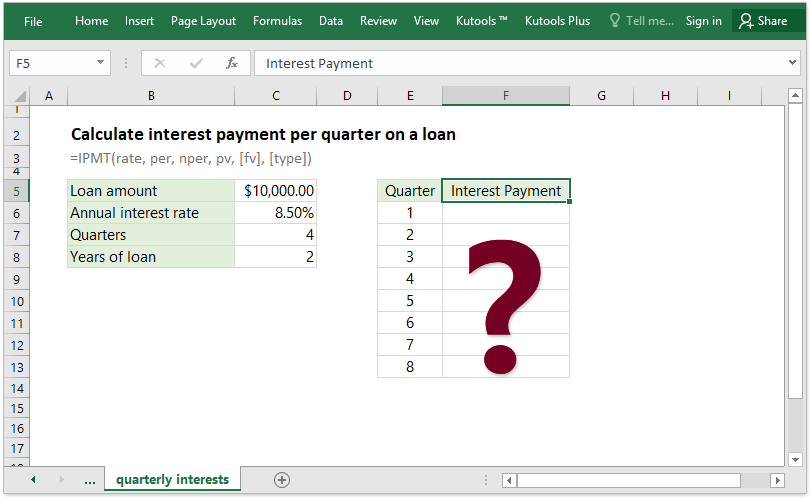
Пример 3: Изчислете полугодишните лихвени плащания по заем за кола в Excel
Да предположим, че ще купувате кола с банков заем. Размерът на този банков кредит е $50,000, неговият лихвен процент е 6.4%, вие ще върнете заема два пъти в края на всяка половин година, а животът на този банков заем е 5 години. В този случай можете лесно да разберете колко лихва ще плащате на всеки полугодие лесно с функцията IPMT в Excel. Кликнете, за да прочетете повече...
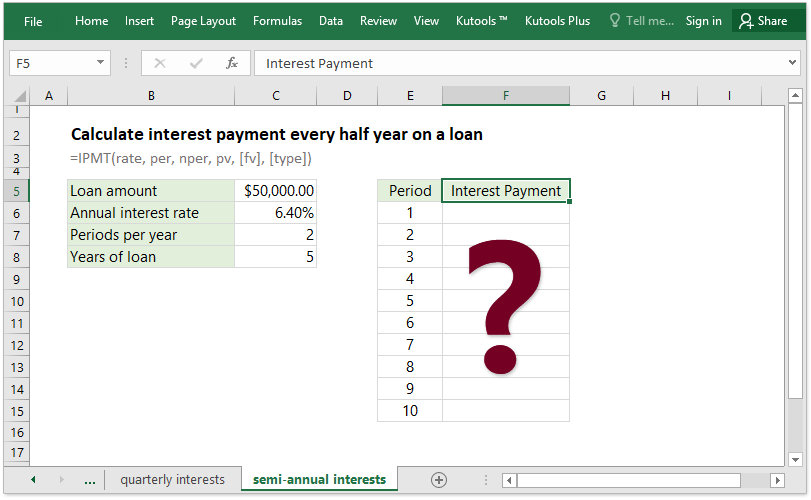
Пример 4: Изчислете общата платена лихва по заем в Excel
Понякога може да искате да изчислите общата платена лихва по заем. За периодични, постоянни плащания и постоянен лихвен процент можете да приложите функцията IPMT, за да изчислите лихвеното плащане за всеки период, и след това да приложите функцията Sum, за да сумирате тези лихвени плащания, или да приложите функцията CUMIPMT, за да получите общата платена лихва на заем директно в Excel.
Например имате заем от $5,000 с годишен лихвен процент от 8.00%. Сега трябва да го изплащате всеки месец на половин година. Кликнете, за да прочетете как да разберете общата платена лихва.

Най-добрите инструменти за производителност в офиса
Kutools за Excel - помага ви да се откроите от тълпата
Kutools за Excel разполага с над 300 функции, Гарантираме, че това, от което се нуждаете, е само на един клик разстояние...

Раздел Office - Активиране на четене и редактиране с раздели в Microsoft Office (включително Excel)
- Една секунда за превключване между десетки отворени документи!
- Намалете стотиците кликвания на мишката за вас всеки ден, кажете сбогом на ръката на мишката.
- Увеличава продуктивността ви с 50% при преглеждане и редактиране на множество документи.
- Внася ефективни раздели в Office (включително Excel), точно като Chrome, Edge и Firefox.
